Win10鼠标改成左手模式,超简单教程分享!
时间:2025-06-13 18:45:10 344浏览 收藏
**Win10改左手模式用鼠标超简单教程:左撇子福音!** 还在为Win10鼠标操作不顺手烦恼吗?特别是左撇子用户,是否渴望更便捷的鼠标体验?本文提供两种简单易行的方法,教你轻松将Win10鼠标设置成左手模式。通过系统“设置”或经典“控制面板”,只需几步操作,即可快速切换鼠标左右键功能,让你用左手也能自如点击、拖拽,告别右手鼠标的束缚。详细图文教程,步骤清晰,让你快速掌握Win10左手鼠标设置技巧,提升电脑使用效率!
绝大多数人习惯用右手操控鼠标,不过也有少部分用户喜欢用左手操作。如果你本身就是左撇子,或者想尝试左手使用鼠标,可以利用Windows 10的设置功能轻松调整鼠标设置,将左右键的功能互换,从而更方便地进行点击、拖拽等操作。那么,该如何设置才能让鼠标更好地适应左手使用呢?接下来,我们来详细讲解两种操作方法。
Win10系统设置左手使用鼠标的方法:
方法一:通过“设置”更改鼠标的主按钮
-- 打开“设置”窗口。
-- 点击“设备”选项。
-- 选择“鼠标”进行配置。
-- 在“选择主按钮”下拉菜单中,如果是左撇子用户,选择“右”;如果是右撇子用户,选择“左”。
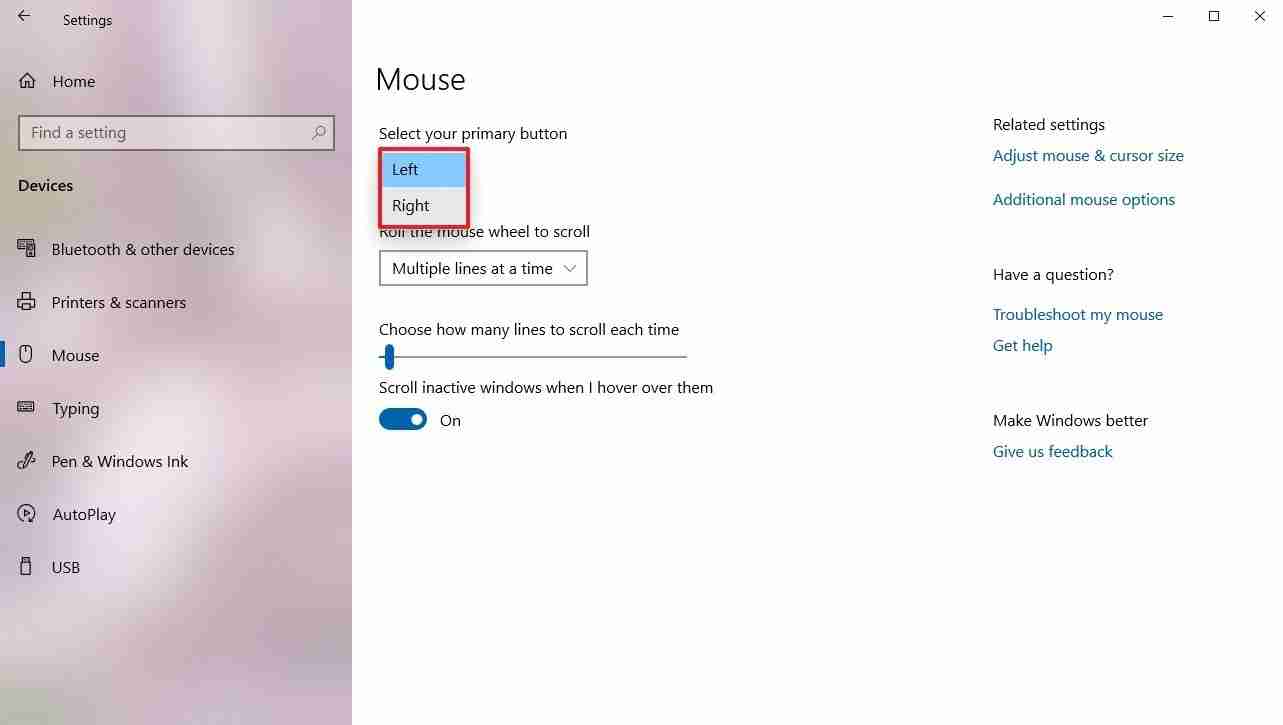
完成上述步骤后,你就可以用左手自如地操控鼠标了。
方法二:借助“控制面板”更改鼠标的主按钮
-- 打开“控制面板”。
-- 点击“设备和打印机”。
-- 在“设备和打印机”区域,找到并点击“鼠标”图标。
-- 转到“按钮”选项卡。
-- 勾选“切换主要和辅助按钮”的复选框。
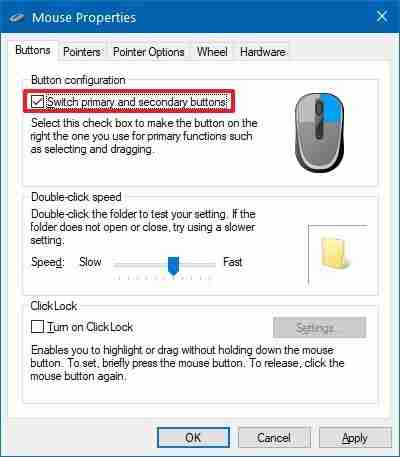
-- 点击“应用”按钮确认更改。
-- 最后点击“确定”按钮退出。
完成这些步骤后,鼠标的主要按钮与辅助按钮将会按照你的选择实现对调。
以上便是关于Win10系统设置左手使用鼠标的详细教程。希望对你有所帮助!
今天带大家了解了的相关知识,希望对你有所帮助;关于文章的技术知识我们会一点点深入介绍,欢迎大家关注golang学习网公众号,一起学习编程~
-
501 收藏
-
501 收藏
-
501 收藏
-
501 收藏
-
501 收藏
-
467 收藏
-
315 收藏
-
171 收藏
-
210 收藏
-
457 收藏
-
482 收藏
-
220 收藏
-
149 收藏
-
297 收藏
-
177 收藏
-
488 收藏
-
253 收藏
-

- 前端进阶之JavaScript设计模式
- 设计模式是开发人员在软件开发过程中面临一般问题时的解决方案,代表了最佳的实践。本课程的主打内容包括JS常见设计模式以及具体应用场景,打造一站式知识长龙服务,适合有JS基础的同学学习。
- 立即学习 543次学习
-

- GO语言核心编程课程
- 本课程采用真实案例,全面具体可落地,从理论到实践,一步一步将GO核心编程技术、编程思想、底层实现融会贯通,使学习者贴近时代脉搏,做IT互联网时代的弄潮儿。
- 立即学习 516次学习
-

- 简单聊聊mysql8与网络通信
- 如有问题加微信:Le-studyg;在课程中,我们将首先介绍MySQL8的新特性,包括性能优化、安全增强、新数据类型等,帮助学生快速熟悉MySQL8的最新功能。接着,我们将深入解析MySQL的网络通信机制,包括协议、连接管理、数据传输等,让
- 立即学习 500次学习
-

- JavaScript正则表达式基础与实战
- 在任何一门编程语言中,正则表达式,都是一项重要的知识,它提供了高效的字符串匹配与捕获机制,可以极大的简化程序设计。
- 立即学习 487次学习
-

- 从零制作响应式网站—Grid布局
- 本系列教程将展示从零制作一个假想的网络科技公司官网,分为导航,轮播,关于我们,成功案例,服务流程,团队介绍,数据部分,公司动态,底部信息等内容区块。网站整体采用CSSGrid布局,支持响应式,有流畅过渡和展现动画。
- 立即学习 485次学习
